企业微信新生身份核验使用说明
来源:信息中心 时间:2022-08-24
目 录
新生用手机登陆“企业微信”APP,进入“工作台”,点击“新生身份信息核验”,进行身份信息核验。

(1)拍照或从相册中选取本人的身份证正反面上传,点击下一步,进入上传照片页面;
(2)点击首页,页面可跳转至首页。
说明:身份证拍照时,拍摄身份证正面照片时,人物头像需要置于人物头像框范围内,拍摄身份证背面照片时,需要将国徽置于国徽范围内。



点击下一步,进入人脸检测,按照系统提示做出对应动作,拍摄完成后,返回核验结果,每天只有3次失败的机会,3次验证不通过需要等到明天才可以继续核验3次

当无法通过人脸检测,需要本人与学校复核人员确认,检测超过三次也可通过现场由学校老师通过管理端进行现场复核
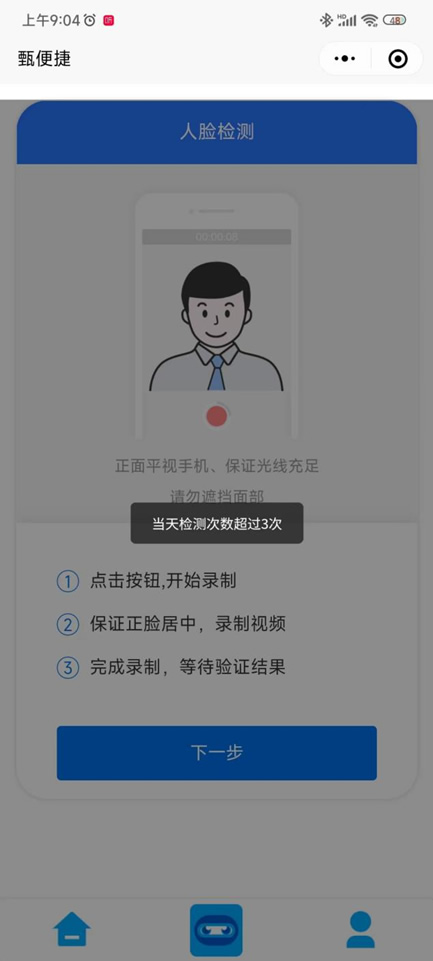
(1)在证件照生成页面,会显示身份核验的人像照片,根据要求使用蓝色背景生成证件照;
(2)如照片不符合要求或需要更改,可点击“重新拍摄”按钮,可重新拍摄照片;
(3)根据证件照拍摄要求进行证件照拍摄;
说明:
①优先使用后置摄像头拍摄,可由其他人员协助拍摄;
②选择白色(纯色)墙面前,光线充足;
③头部居中,正对镜头;
④距离墙壁30CM,露出耳朵、眉毛,面部无遮挡。
(4)确认证件照后,点击证照生成,即可生成证件照。
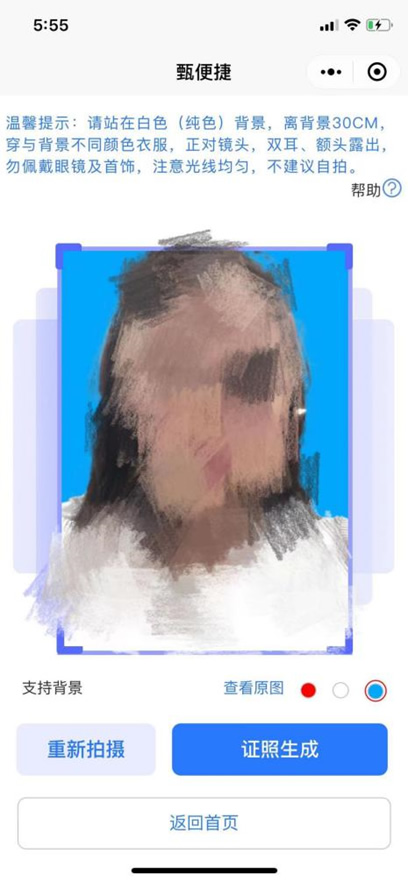
学生在页面填写对应的信息,确认无误后提交至系统。
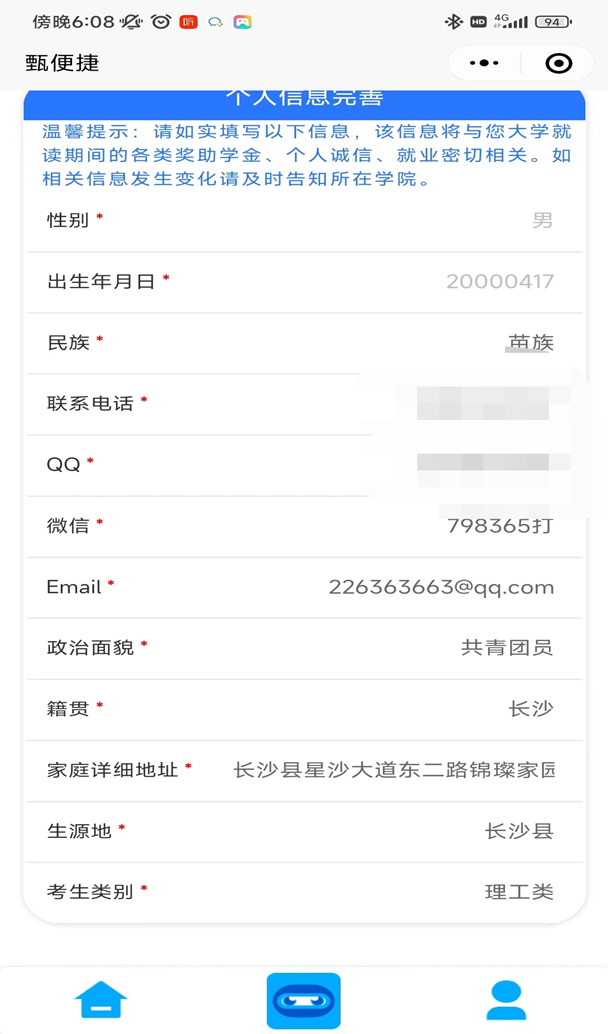
(1)首页可查看个人基本信息、证件照生成情况和核验状态,如有问题可在首页点击联系客服;
(2)核验状态分为:未核验 、核验通过、核验不通过。
说明:
①未核验表示还未开始核验;
②核验通过表示已经通过身份核验;
③核验不通过表示你的身份证照片、与你录取照片或公安CTID中有一项或者两项没有通过身份比对,可选择重新拍摄身份证照片,或者人像照片与你录取照片或公安CTID中有一项或者两项没有通过身份比对,或活体检测不通过学校将会进行再次审核。
- 上一篇:校园网认证系统入口
- 下一篇:没有了




